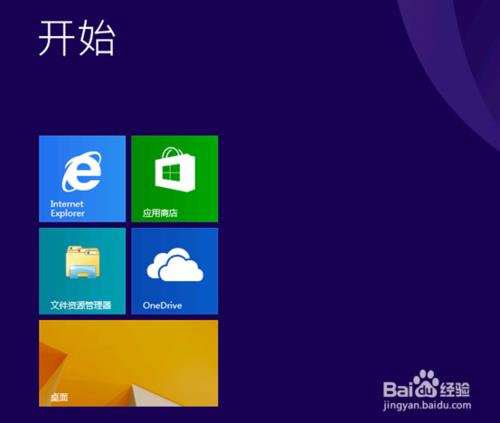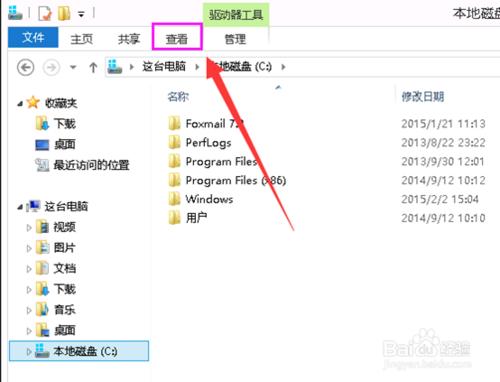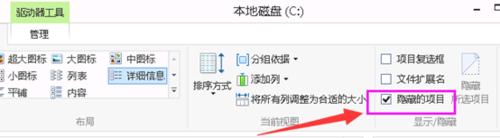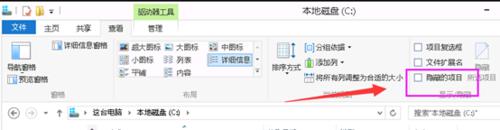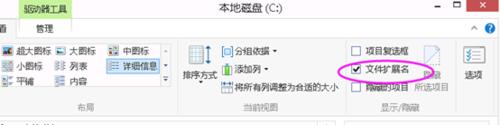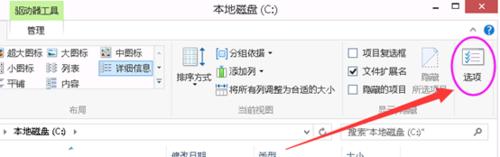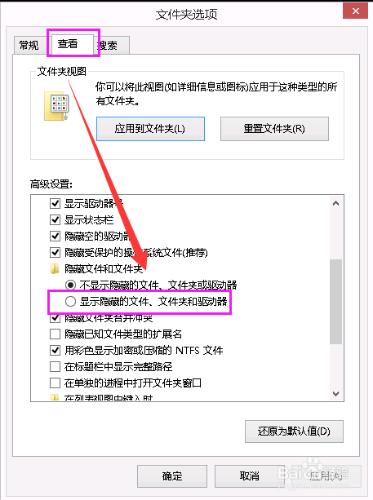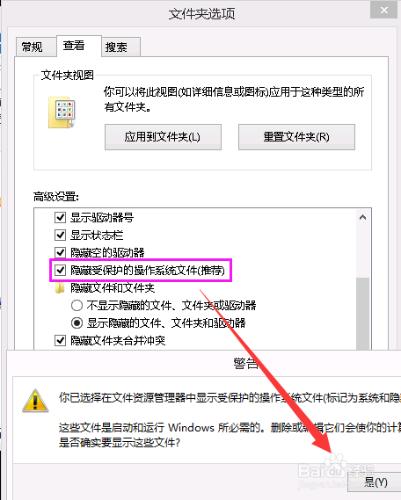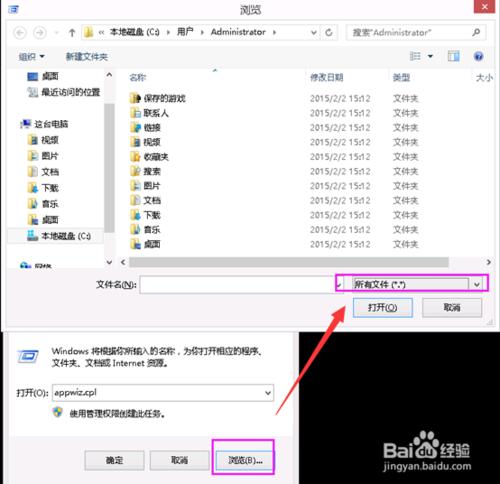Win8系統界面各種改版,對於習慣了隱藏文件 文件夾的小夥伴。肯定遇到一個麻煩事情就是怎麼顯示隱藏文件,文件夾吧
方法/步驟
打開任意一個文件夾,或者資源管理器。找到如圖位置,菜單欄--- 查看
把查看菜單對話框,找到顯示/隱藏 把【隱藏的項目】前面的勾去掉
同樣如果要顯示,勾選對勾就好了
顯示文件擴展名,把隱藏的項目上方【文件擴展名】對勾去掉
文件夾選項\更多隱藏項目
Win8把隱藏直接顯示這裡操作,雖然很方便當然也有一個小問題就是。如果要要顯示系統保護文件或者文件夾選項在哪裡
點擊查看菜單--- 選項。隨後調出之前我們熟悉的【文件夾選項】對話框菜單了
顯示所有隱藏文件
找到文件夾選項--- 查看。如圖把 【隱藏受保護的操作系統文件(推薦)】這個勾也去掉
除此之外還有一個很不錯的辦法,就是通過任務管理器。新建任務,瀏覽然後點擊查看所有文件也能看到隱藏文件